تعداد قابل توجهی از تجهیزات پیشرفتهای که مورد استفاده قرار میگیرند دارای بخش نرم افزاری به نام Firmware هستند که نقش بسزایی در عملکرد صحیح سیستمها دارند و هر گونه اخلال در Firmware مشکلات بزرگی را در سیستم رقم میزند. Firmware بر روی دستگاههای مختلفی مانند سرور، اسمارت فونها، اسمارت تلویزیون، ماشین لباسشویی، دوربینهای مداربسته، سیستمهای گرمایشی، مودمها و... مورد استفاده قرار میگیرند. در متن مقالهی Firmware چیست به طور مفصل در مورد آن و چرایی Update firmware صحبت کردهایم و در این مقاله سعی بر این شده تا نحوه Update Firmware مودمها با انواع برندها به طور کامل توضیح داده شود. بهروزرسانی Firmware مودمها از اهمیت ویژهای برخوردار است زیرا با هر بهروزرسانی، نه تنها عملکرد مودم بهبود مییابد، بلکه مشکلات امنیتی احتمالی نیز برطرف میشود.
قبل از update Firmware مودمها بهتر است به نکات زیر توجه کنید:
- مودم را به وسیله کابل اترنت به سیستم متصل کنید چرا که با این کار اینترنت ثابت و پایدار خواهید داشت.
- در زمان بهروزرسانی Firmware به هیچ عنوان مودم را خاموش و یا اتصال اینترنت را قطع نکنید.
- آخرین ورژن Firmware را برای مودم دانلود و نصب کنید در غیر این صورت مودم شما نیاز به، بهروزرسانی ندارد.
- Update firmware تنظیمات موجود بر روی مودم را ریست نمیکند.
بهروزرسانی Firmware مودم Huawei
- Driver مودم را بر روی سیستم مورد نظرتان نصب کنید.
- ورژن متناسب و سازگار با مودم خود را دانلود نموده.
- بعد از دانلود فایل Firmware آن را از حالت extract خارج کرده و گزینه ی accept the agreement را انتخاب و روی next کلیک کنید.
- در این حالت لیست updateها نمایش داده می شود شما میبایست عدد گزینهی IMEI را برای استفادههای بعدی یادداشت و دکمه NEXT را بزنید. (عدد IMIE زمانی مورد استفاده قرار میگیرد که مودم شما به پسورد نیاز داشته باشد)
- با زدن دکمه استارت فریم ور مودم شما شروع به update میکند.
- و در نهایت پیغام آپدیت فریم ور برای شما نشان داده میشود.
بهروزرسانی Firmware مودم D-Link
- در ابتدا از روی بر چسب پشت مودم میتوان ورژن فریم ور مناسب با مودم را از سایت d-link دانلود کنید؛ به این صورت که شما وارد سایت شده و روی گزینه for home ، روی گزینه home رفته و لیست مودم ها را از قسمت ADSL Router را مشاهده کنید.
- با وارد کردن IP 192.168.1.1 در مرورگر خود وارد قسمت لاگین مودم میشوید. Password و username هر دو admin است، می توانید نام کاربری و پسورد خود را تغییر دهید.
- بر روی Maintenance کلیک کرده و از قسمت چپ گزینهی update firmware کلیک کرده و در قسمت Browse فایل دانلود شده را انتخاب میکنیم و گزینه upgrade را کلیک میکنیم.
بهروزرسانی Firmware مودم Asus
- مانند موارد قبل در ابتدا با مشخص نمودن ورژن سخت افزاری مودم از سایت asus فریم ور مناسب با مودم خود را دانلود کنید.
- بعد از دانلود فایل فریم ور آن را از حالت extract خارج کرده
- با وارد کردن IP 192.168.1.1 در مرورگر خود وارد قسمت لاگین مودم میشوید. Password و username هر دو admin است، می توانید نام کاربری و پسورد خود را تغییر دهید.
- در قسمت Advanced Settings روی گزینه Administration کلیک کرده و سپس روی firmware Upgrade کلیک کنید.
- روی گزینه Choose file کلیک کرده و فایل دانلود شده را بر روی آن upload کنید.
- بعد از update شدن firmware مودم شما در اصطلاح ریبوت شده و میتوان کانفینگ را برای اتصال دوباره اینترنت انجام داد.
آپدیت firmware مودم Tp-link
- همانند تصویر زیر ورژن مودم را مشخص و متناسب با آن فریم ور را دانلود می کنیم.
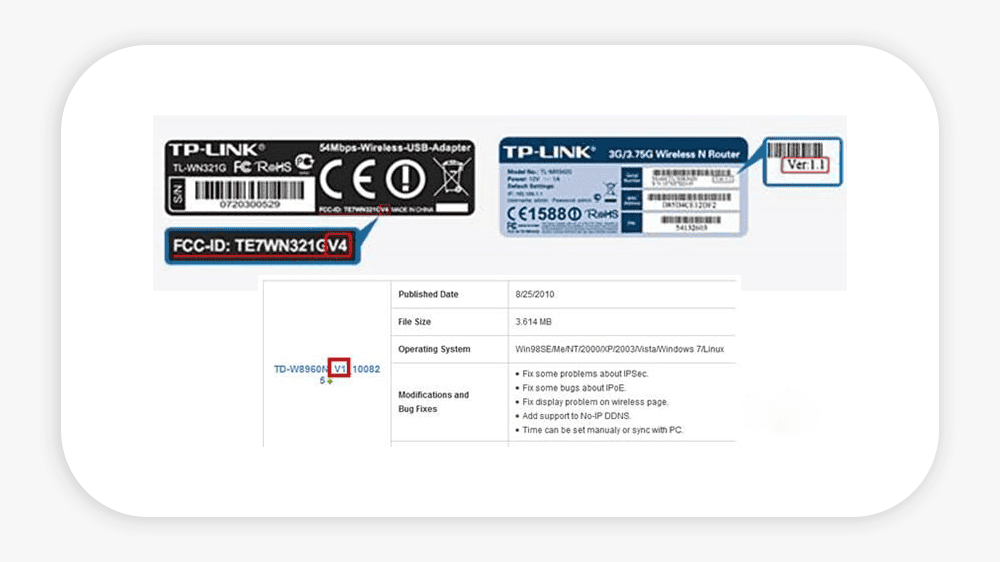
- با وارد کردن IP 192.168.1.1 در مرورگر خود وارد قسمت لاگین مودم میشوید. Password و username هر دو admin است، میتوانید نام کاربری و پسورد خود را تغییر هم بدهید.
- روی گزینه system tools و سپس روی firmware upgrade کلیک کرده و بعد روی دکمه choose file میزنیم. فایل فریم ور دانلود شده را که از حالت extract خارج شده را آپلود میکنیم و در نهایت بر روی دکمه upgrade کلیک میکنیم.
- میتوان روی گزینه ststus کلیک کنید تا فریم ور آپدیت شده را مشاهده کنید.
- در آخر بعد از آپدیت فریم ور توصیه میشود وارد تنظیمات مودم شده و آن را به حالت کارخانه برگردانده و از نو تنظیمات خود را وارد کنید.

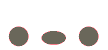



نظرات